win7系统下怎样关闭鼠标右键菜单的“使用360强力删除”选项的详细步骤
来源:Ghost系统之家浏览:时间:2022-04-26 12:56:39
Windows 7,中文名称视窗7,是由微软公司(Microsoft)开发的操作系统,内核版本号为Windows NT 6.1。Windows 7可供家庭及商业工作环境:笔记本电脑 、平板电脑 、多媒体中心等使用。Windows 7可供选择的版本有:入门版(Starter)、家庭普通版(Home Basic)、家庭高级版(Home Premium)、专业版(Professional)、企业版(Enterprise)(非零售)、旗舰版(Ultimate)。
很多win7系统用户在安装360安全卫士之后,发现右键菜单中多出了一个“使用360强力删除”选项,但是这个选项并没有什么用,那么要怎么关闭鼠标右键菜单的“使用360强力删除”选项呢?具体步骤如下。
1、首先当时要运行360安全卫士软件;
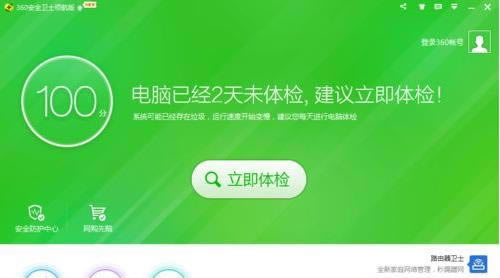
2、在界面上右上边的菜单栏上找到一个箭头向下的菜单图标,点击,在找到设置的图标。就是一个齿轮的图标;
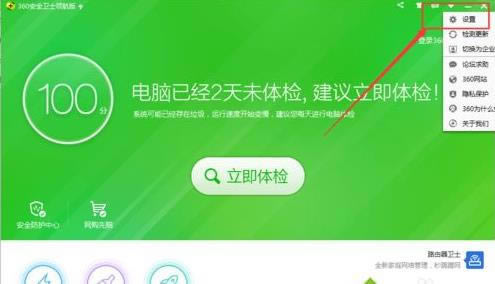
3、或者是你在电脑桌面上的任务栏的中找到360的图标,鼠标右击该图标,找到左边的也是一个齿轮图标。点击进入设置的界面下;
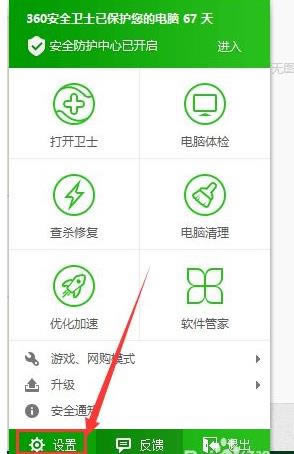
4、然后,在左边找到系统右键菜单;
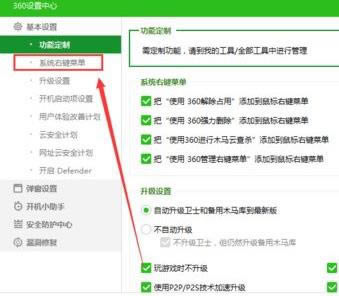
5、在右边你就可以看到了把使用360强力删除添加到鼠标右键菜单上的勾,去掉就可以了。然后记得点击确定;
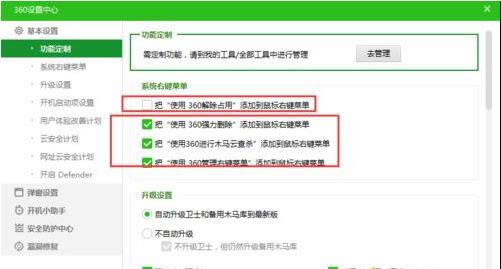
6、再来看看就会发现右键菜单下的使用360强力删除文件已经不存在了。这样就可以了。
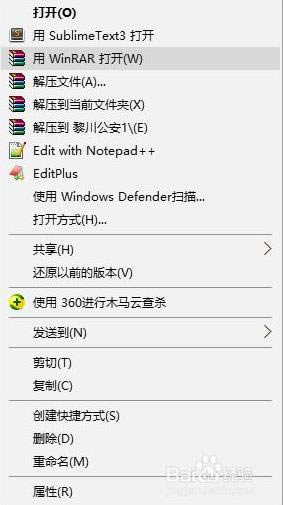
以上给大家分享的就是win7系统下怎么关闭鼠标右键菜单的“使用360强力删除”选项的详细步骤,大家可以按照上面的方法来操作。
windows 7 的设计主要围绕五个重点——针对笔记本电脑的特有设计;基于应用服务的设计;用户的个性化;视听娱乐的优化;用户易用性的新引擎。 跳跃列表,系统故障快速修复等,这些新功能令Windows 7成为最易用的Windows。
推荐系统
电脑公司Ghost Win7 Sp1 装机万能版2022年5月(32位) 提供下载
语言:中文版系统大小:3.13GB系统类型:新萝卜家园 Ghost Win7 x64 SP1 极速版2022年4月(64位) 高速下载
语言:中文版系统大小:3.91GB系统类型:新萝卜家园 GhostWin7 SP1 电脑城极速稳定版2022年4月(32位) ISO镜像高速下载
语言:中文版系统大小:3.13GB系统类型:新萝卜家园 GhostWin7 SP1 电脑城极速稳定版2022年5月(32位) ISO镜像高速下载
语言:中文版系统大小:3.13GB系统类型:电脑公司Ghost Win7 x64 Sp1装机万能版2022年5月(64位) ISO镜像免费下载
语言:中文版系统大小:3.91GB系统类型:笔记本&台式机专用系统 GhostWin7 32位旗舰版2022年5月(32位) ISO镜像免费下载
语言:中文版系统大小:3.13GB系统类型:番茄花园GhostWin7 SP1电脑城极速装机版2022年5月(32位) 最新高速下载
语言:中文版系统大小:3.13GB系统类型:深度技术Ghost Win7 Sp1 电脑城万能装机版2022年5月(32位) ISO高速下载
语言:中文版系统大小:3.13GB系统类型:
相关文章
- WinXP系统怎样看显存?看显存的办法
- WinXP系统如何设置一台电脑2个显示器?
- WinXP系统Svchost.exe应用程序出错怎样办?
- WinXP提示系统管理员设置了系统策略防范进行此安装的办法
- WinXP系统QQ图标不见了怎样办?
- WinXP系统电脑图标变大了怎样处理?
- WinXP系统收藏夹备份的办法
- WinXP系统虚拟内存最小值太低怎样办?
- WinXP系统打开页面出现乱码的处理办法
- WinXP页面提示Sysfader iexplore.exe应用程序出错的处理办法
- 如何处理WinXP光驱自动弹出的问题?
- 为啥Word只能用安全模式打开?Word不用安全模式打开的办法
- WinXP组策略提示“MMC无法创建管理单元”怎样办?
- WinXP访问工作组计算机密码的办法
热门系统
热门文章
常用系统
- 1新萝卜家园Ghost Win8.1 X64位 纯净版2019年10月(自动激活) ISO镜像高费下载
- 2番茄花园 Windows 10 官方企业版 2020年7月(64位) ISO高速下载
- 3笔记本系统Ghost Win8.1 (X64) 全新纯净版2020年11月(永久激活) 提供下载
- 4电脑公司Ghost Win8.1 X64位 纯净版2018年4月(自动激活) ISO镜像快速下载
- 5深度技术 Ghost Win7 x64 Sp1 电脑城纯净版2021年3月(64位) ISO镜像高速下载
- 6新萝卜家园电脑城专用系统 Windows10 x64 元旦特别 企业版2021年1月(64位) ISO镜像免费下载
- 7深度技术 Windows 10 x86 企业版 电脑城装机版2018年10月(32位) ISO镜像免费下载
- 8电脑公司Ghost Win7 x64 Sp1喜迎国庆 装机万能版2020年10月(64位) ISO镜像免费下载
- 9深度技术Ghost Win8.1 x32 纯净版2018年4月(自动激活) ISO镜像快速下载


















